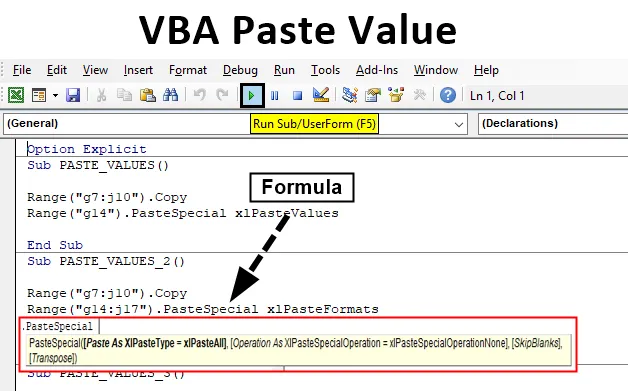
Excel VBA Vrijednosti lijepljenja
Svakodnevno, u excelu, često koristimo značajku kopiranja / lijepljenja. Osim kopiranja / lijepljenja, možemo oblikovati i podatke s različitim dolje navedenim opcijama dostupnim u posebnoj paste.
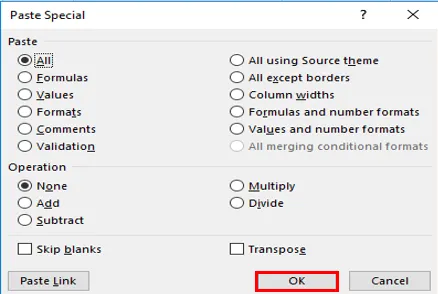
VBA PASTE VALUES funkcija Vlijepi samo u vrijednosti kopiranih raspona podataka koje su prikazane u ćelijama.
Napomena: Neće kopirati osnovnu formulu prisutnu u ćeliji koju ćete naći u traci formule. tj. kopirat će samo vrijednost rezultata formule.U makro prozoru VB, CTRL + SPACE klik pomoći će vam da se ispadne VBA Intellisense, što vam pomaže u pisanju koda. Nakon što upišete PASTE SPECIAL i kliknete razmaknicu ispod navedene se opcije raznih vrsta paste koje sadrže i xLPasteValues.
Sintaksa za vrijednosti lijepljenja u Excelu VBA
Sintaksa funkcije VBA Paste Value u excelu je sljedeća:

Prije lijepljenja posebnih vrijednosti ili Kad koristite posebne opcije zalijepljenja, VBA Range objekt treba spomenuti prije jer kopirate podatke iz određenog raspona ćelija u drugi raspon ćelija.
Ovdje, s referencom na radni list excel, objekt VBA raspona su stanice koje mogu biti pojedinačne ili višestruke.
Vrsta XlPaste:
Različite vrste paste koje se pojavljuju u padajućem položaju PASTE SPECIAL su:
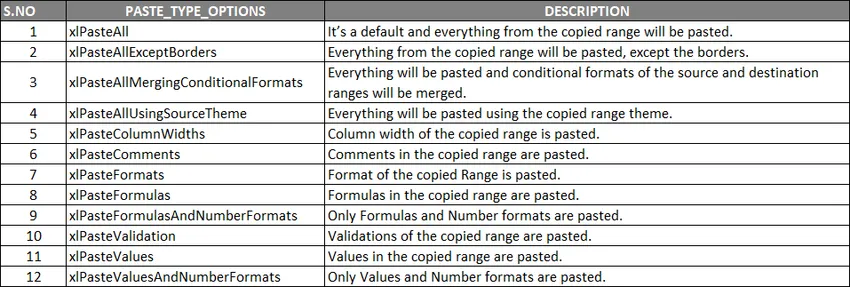 Vrsta rada XlPaste:
Vrsta rada XlPaste:
Slično za opcije tipa zalijepljenja, postoji i opcija operacija lijepljenja gdje također možete izvoditi niže, spominjući matematičke operacije.

- (Preskoči praznine): Ako želite preskočiti praznine, možete odabrati jednu od opcija, tj. TRUE ili FALSE.
- (Transpose): Ako želite prenijeti podatke, možete odabrati jednu od opcija, tj. TRUE ili FALSE
Pretpostavimo da imam izvorne podatke u rasponu G7 TO J10, koji sadrže ocjene učenika i njihove rezultate s obzirom na matični broj, gdje sadrže formule, tekstualne i numeričke podatke.
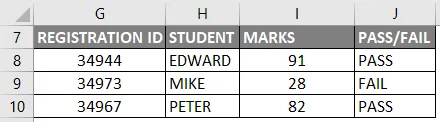
Te podatke moram kopirati u drugi raspon ćelija na istom listu bez formule, tj. Samo kao vrijednost, za to moram slijediti dolje navedene korake.
Kako se koristi funkcija lijepljenja vrijednosti u Excelu VBA?
Ispod su sljedeći primjeri za korištenje funkcije Vrijednosti lijepljenja u Excelu pomoću VBA koda.
Možete preuzeti ovaj VBA Vrijednost lijepljenja Excel predložak ovdje - VBA Paste vrijednosti Excel predložakFunkcija VBA Vrijednosti lijepljenja - Primjer # 1
Korak 1: Otvorite prozor VB uređivača uz pomoć tipke prečaca Alt + F11, Odaberite ili kliknite Visual Basic u grupi Koda na kartici Programer.
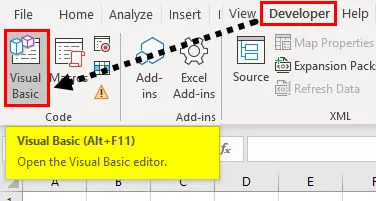
Korak 2: Da biste stvorili prazan modul, desnom tipkom miša kliknite Microsoft Excel predmete, u tom kliku na Umetni i ispod odjeljka s izbornikom odaberite Modul, gdje se prazni modul stvara, u odjeljku s svojstvima (NAME), možete preimenovati kao "VB_PASTE_VALUES"
Kodirati:
Sub PASTE_VALUES () Kraj Sub
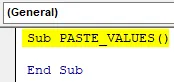
Korak 3: Moram prvo kopirati raspon podataka uz pomoć raspona. Način kopiranja (za kopiranje određenog raspona podataka), tj. Od G7 do J10 iz naziva lista „VB_PASTE_VALUES“ za kopiranje raspona, trebam primijeniti ili dodati dolje spomenuti kôd nakon pod.
Kodirati:
Sub PASTE_VALUES () Raspon ("g7: j10"). Kopiraj kraj Sub
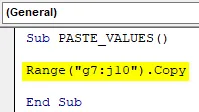
Korak 4: Jednom nakon kopiranja podataka, moram zalijepiti vrijednosti od G14 do J17. Ovdje je prva referenca raspona G14, ovdje mogu unijeti "G14" ILI mogu upisati "G14 do J17". Nakon odabira raspona, moram zalijepiti. Dakle, za to stavite točku (.) Nakon raspona i utipkajte PasteSpecial, nakon što kliknete tipku razmaknica, ispod spomenutih različitih opcija xlpastetipa pojavljuje se u odabranom xlPasteValues
Kodirati:
Pod PastE_VALUES () Raspon ("g7: j10"). Raspon kopiranja ("g14"). PasteSpecial xlPasteValues End Sub
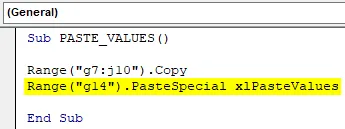
Korak 5: Jednom kada pokrenete ovaj kôd, on je kopirao podatke s G7 u J10 i zalijepio iz G14 u J17 kao vrijednosti.
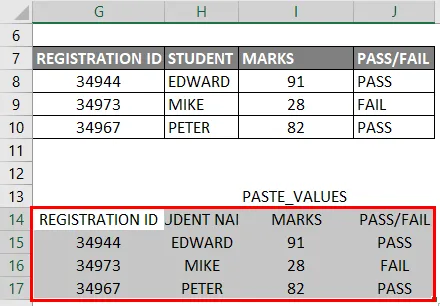
Sada, u gore navedenom primjeru, postoji razlika u formatu tablice između kopiranih i zalijepljenih podataka. (Promjene oblikovanja).
Korak 6: Ako želite isti format tablice, morate ažurirati kôd s dolje navedenim izmjenama, gdje morate koristiti jedan dodatni redak koda xlPasteformat prije xlPastevalues
Kodirati:
Pod PastE_VALUES () Raspon ("g7: j10"). Raspon kopiranja ("g14: j17"). PasteSpecial xlPasteFormats Range ("g14: j17"). PasteSpecial xlPasteValues End Sub
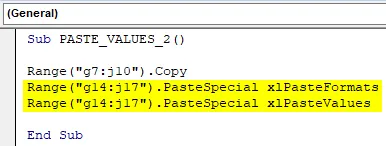
Korak 7: Kada pokrenete gornji kôd, on će u početku kopirati i zalijepiti format tablice, a kasnije će zalijepiti vrijednosti.
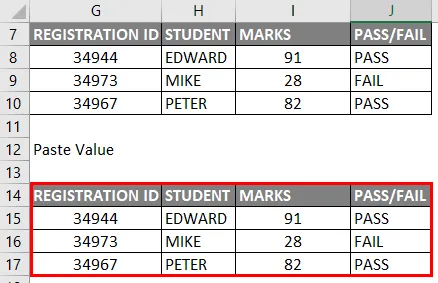
Napomena: Kad pokrenete gore navedene kodove, tijekom postupka kopiranja i lijepljenja vrijednosti nakon što se podaci kopiraju, pojavi se način odabira, možete je promatrati preko granica zelenim isprekidanim linijama.
To možete ukloniti ažuriranjem makronaredbe s zadnjim kodom retka prije krajnje naredbe, tj
Application.cutcopymode = false, gore navedeni kôd onemogućit će marširanje mrava koji se kreću oko kopiranog raspona
Funkcija VBA Paste Vrijednosti - Primjer # 2
U prvom primjeru napravili smo kopiranje i lijepljenje podataka na isti list radnog lista,
Pretpostavimo sada da želite kopirati podatke s jednog radnog lista na drugi, neka provjeri kako možemo obaviti ovaj zadatak
Korak 1: U uređivaču VBA dao sam ime PASTE_VALUES3 () nakon upisivanja Sub
Kodirati:
Sub PASTE_VALUES_3 () Kraj Sub
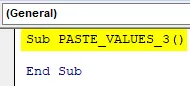
Korak 2: Prije odabira raspona, moramo informirati s kojeg lista se podaci trebaju odabrati, pa treba odabrati radni list, nakon toga moramo odabrati raspon uz pomoć range.Copy metoda slična primjer 1.
Kodirati:
Pod PASTE_VALUES_3 () Radni listovi ("VB_PASTE_VALUES"). Raspon ("g7: j10"). Kopiraj kraj Sub
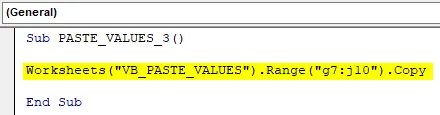
U gornjem kodu naziv radnog lista je "VB_PASTE_VALUES", a raspon podataka je "g7: j10 ″
Korak 3: U sljedećem koraku lijepimo podatke na drugi radni list, stoga moramo odabrati taj list prema njegovom nazivu i rasponu u koji trebamo zalijepiti podatke, nakon raspona moramo unijeti pastepecijalnu funkciju i opciju tipa lijepljenja, tj. PasteSpecial xlPasteValue
Kodirati:
Pod PASTE_VALUES_3 () Radni listovi ("VB_PASTE_VALUES"). Raspon ("g7: j10"). Kopirajte radne listove ("Sheet2"). Raspon ("A1"). PasteSpecial xlPasteValues End Sub
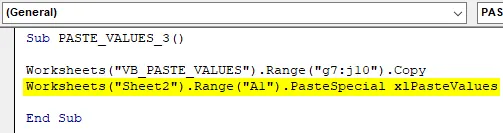
Korak 4: Na kraju koda, prije kraja sub, trebamo unijeti gore spomenuti kôd, gdje će onemogućiti marširajuće mrave oko kopiranog raspona.
Kodirati:
Pod PASTE_VALUES_3 () Radni listovi ("VB_PASTE_VALUES"). Raspon ("g7: j10"). Kopirajte radne listove ("Sheet2"). Raspon ("A1"). PasteSpecial xlPasteValues Application.CutCopyMode = False End Sub
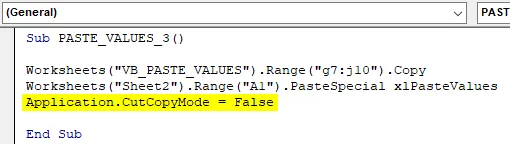
Korak 5: Sada je kôd spreman, kada pokrenete gore spomenuti kod, vratit će se ispod spomenutog izlaza u sheet2, tj. Kopirani podaci bit će zalijepljeni u sheet2 iz ćelije A1 (kao vrijednosti paste)

Misli na pamćenje
- Odjednom se može izvršiti samo jedan poseban zadatak zalijepljenja, može biti vrsta paste ili operacija lijepljenja. Posebno lijepljenje (lijepljenje, operacija, preskok praznina, transpozicija), u posebnoj funkciji lijepljenja sva su četiri argumenta neobavezna, gdje su prva dva argumenta važna putem kojih možemo kontrolirati vrijednosti skupa podataka (oblikovanje, bojanje i provjera podataka)
- Opcije vrste lijepljenja u paste posebno su važne i korisne su za oblikovanje podataka kad izvlačite podatke iz različitih baza podataka
- U VBA, Samo za lijepljenje vrijednosti, osim raspona, dostupne su i razne druge opcije.
Preporučeni članci
Ovo je vodič za VBA Vrijednosti zalijepljenja. Ovdje smo raspravljali o tome kako koristiti Excel VBA funkciju Vrijednosti zalijepljenja, uz praktične primjere i preuzeti Excel predložak. Možete i pregledati naše druge predložene članke -
- Kopiraj funkciju lijepljenja u VBA
- Podstring Excel funkcija
- VBA pretplata izvan dometa
- Formula ISNUMBER Formula